RG-AC系列无线控制器RGOS 10.4(1b19)p2版本WEB管理手册(V2.0)
RG-NBR(9.17版本)系列路由器一本通
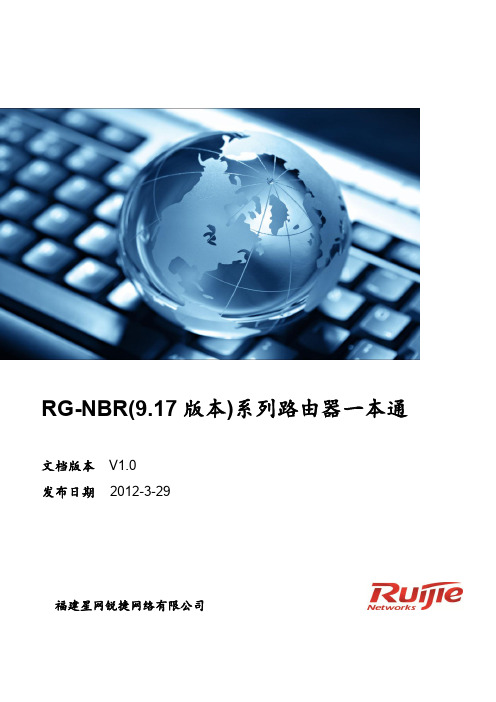
技术支持
呼叫中心热线: 4008-111-000 客户服务投诉热线:0591-83057315 技术支持网站: 技术服务论坛: 锐捷知道:/service/know.aspx 文档获取: >服务与支持>文档中心
文档版本 V1.0 锐捷网络文档,未经许可不得传播 4
密级:公开
3.2.3 端口映射 .................................................................................................................................... 20 4 NBR 重点功能...................................................................................................................................................... 22 章节简介: ...................................................................................................................................................... 22 4.1 带宽控制(游戏优先\固定限速\专用通道) .............................................................................................. 22 4.1.1 基于接口的游戏 /WEB 优先 ................................................................................................... 22 4.1.2 基于接口的固定限速/弹性带宽 ............................................................................................... 25 4.1.3 专用通道设置 ............................................................................................................................ 28 4.2 网络安全 ................................................................................................................................................... 29 4.2.1 防 ARP 欺骗 .............................................................................................................................. 29 4.2.2 防攻击 ........................................................................................................................................ 32 4.2.3 禁端口、网址 ............................................................................................................................ 34 4.3 联动配置 ................................................................................................................................................... 38 4.3.1 联动交换机配置 V1 版本 ......................................................................................................... 38 4.3.2 联动交换机配置 V2 版本 ......................................................................................................... 39 4.3.3 配置联动的交换机 .................................................................................................................... 41 4.3.4 安全地址绑定 ............................................................................................................................ 52 4.3.5 操作重要提示 ............................................................................................................................ 53 5 NBR 高级功能...................................................................................................................................................... 54 章前简介: ...................................................................................................................................................... 54 5.1 策略路由 ................................................................................................................................................... 54 5.2 DHCP 服务 ................................................................................................................................................ 56 5.2.1 配置 DHCP 服务器 ................................................................................................................... 56 5.2.2 配置静态 IP 绑定 ...................................................................................................................... 57 5.2.3 查看 DHCP 地址分配 ............................................................................................................... 58 5.3 VPN 配置 ................................................................................................................................................... 58 5.3.1 客户端配置 ................................................................................................................................ 58 5.3.2 服务端配置 ................................................................................................................................ 59 5.3.3 添加用户配置 ............................................................................................................................ 60
拨号配置指南

RGOS™ 命令参考手册拨号配置第十部分拨号配置指南目录目录RGOS™ 命令参考手册 (1)第一章拨号配置 (1)1.1 异步接口拨号 (1)1.1.1 异步拨号概述 (1)1.1.2 拨号前准备工作 (3)1.1.3 配置异步口任务 (5)1.1.4 配置更多的PPP协商选项 (7)1.1.5 监控与调试异步连接 (10)1.1.6 异步口配置示例 (10)1.2 拨号脚本 (14)1.2.1 脚本简介 (14)1.2.2 脚本配置任务 (16)1.2.3 脚本配置示例 (17)1.3 按需拨号(DDR) (20)1.3.1 DDR拨号准备 (20)1.3.2 遗留DDR配置 (21)1.3.3 高级DDR (29)1.4 PPPOE拨号 (33)1.4.1 PPPOE简介 (33)1.4.2 PPPOE配置任务 (34)1.4.3 监控PPPOE (37)1.4.4 PPPOE配置示例 (37)1.5 ISDN拨号 (38)1.5.1 ISDN概述 (38)1.5.2 配置ISDN BRI任务 (39)1.5.3 监控 ISDN BRI接口 (41)1.5.4 配置示例 (42)1.6 PPP异步多链路配置 (48)1.6.1 异步PPP多链路简介 (48)1.6.2 异步PPP多链路配置任务 (48)1.6.3 监控异步PPP多链路 (49)1.6.4 异步PPP多链路配置示例 (49)1.7 配置回拨 (51)1.7.1 回拨概述 (51)1.7.2 监控回拨 (54)1.7.3 回拨配置示例 (54)1.8 配置拨号监视 (56)1.8.1 拨号监视(dialer watch)概述 (56)1.8.2 拨号监视配置任务 (56)1.8.3 dialer watch配置示例 (57)第十部分拨号配置指南第一章拨号配置第一章拨号配置1.1 异步接口拨号1.1.1 异步拨号概述RGNOS支持使用异步接口或异步接口组进行拨号,也支持按需拨号(Dial-on-Demond Routing,DDR),包括遗留DDR(legacy DDR)和高级DDR(profiles DDR),您可以根据具体网络情况选择不同的拨号形式。
锐捷命令行操作手册

4.1.1 ARP 协议简介...................................................................12 4.1.2 ARP 协议的作用.................................................................13 4.1.3 ARP 代理简介...................................................................13 4.1.4 ARP 的配置步骤.................................................................13
锐捷网络 RG-ES 系列交换机 ESW_1.0(1)B1P20 Web 管理手册说明书
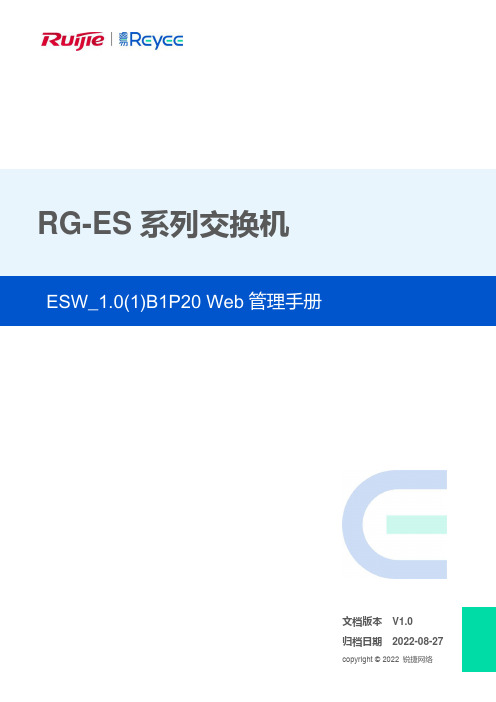
RG-ES系列交换机文档版本V1.0归档日期2022-08-27版权声明copyright © 2022 锐捷网络保留对本文档及本声明的一切权利。
未得到锐捷网络的书面许可,任何单位和个人不得以任何方式或形式对本文档的部分或全部内容进行复制、摘录、备份、修改、传播、翻译成其他语言、将其部分或全部用于商业用途。
、、和其他锐捷网络商标均为锐捷网络的商标。
本文档提及的其他所有商标或注册商标,由各自的所有人拥有。
免责声明您所购买的产品、服务或特性等应受商业合同和条款的约束,本文档中描述的部分或全部产品、服务或特性可能不在您的购买或使用范围之内。
除非合同另有约定,锐捷网络对本文档内容不做任何明示或默示的声明或保证。
由于产品版本升级或其他原因,本文档内容会不定期进行更新。
锐捷网络保留在没有任何通知或者提示的情况下对文档内容进行修改的权利。
本手册仅作为使用指导。
锐捷网络在编写本手册时已尽力保证其内容准确可靠,但并不确保手册内容完全没有错误或遗漏,本手册中的所有信息也不构成任何明示或暗示的担保。
前言读者对象本书适合下列人员阅读⚫网络工程师⚫技术推广人员⚫网络管理员技术支持⚫锐捷睿易官方网站:https:///⚫锐捷睿易在线客服:https:///?p=smb⚫锐捷网络官方网站服务与支持版块:https:///service.aspx⚫7天无休技术服务热线:4001-000-078⚫常见问题搜索:https:///service/know.aspx⚫锐捷睿易技术支持与反馈信箱:*********************.cn⚫锐捷网络文档支持与反馈信箱:**************.cn⚫锐捷网络服务公众号:【锐捷服务】扫码关注本书约定1. 图形界面格式约定界面图标解释举例<>按钮<确定>[]菜单项,弹窗名称,页面名称,标签页的名称菜单项“系统设置”可简化[系统设置] >>分级页面,子菜单项选择[系统设置]>>[系统管理员]“”配置项,提示信息,链接如提示框提示“保存配置成功”点击“开启”选项点击“忘记密码”链接2. 各类标志本书还采用各种醒目标志来表示在操作过程中应该特别注意的地方,这些标志的意义如下:警告表示用户必须严格遵守的规则。
思科CBW AP Web UI配置指南说明书

Web UI设置文档目标本文档旨在向您展示如何在运行Windows 10的PC上使用设置向导配置思科业务无线(CBW)接入点(AP)的零日设置。
适用设备 |固件版本140AC(产品手册) | 10.4.1.0(下载最新)q141ACM(数据表) | 10.4.1.0(下载最新)q142ACM(数据表) | 10.4.1.0(下载最新)q143ACM(数据表) | 10.4.1.0(下载最新)q145AC(产品手册) | 10.4.1.0(下载最新)q240AC(产品手册) | 10.4.1.0(下载最新版本)q支持的浏览器CBW AP通过Web用户界面进行管理。
要使用此界面,您的浏览器必须是以下其中之一:Microsoft Internet Explorer 10或更高版本qApple Safari版本7或更高版本qMozilla Firefox版本33或更高版本qGoogle Chrome版本38或更高版本q要求零日设置需要DHCP服务器。
q每个LAN只能部署一个CBW。
如果需要多个部署,则需要隔离网络。
q所有主要支持的AP必须位于同一VLAN中。
q简介如果您希望设置思科企业无线设备,您已到达正确的位置!零日配置将指导您设置新的开箱即用CBW AP。
CBW AP基于802.11 a/b/g/n/ac(Wave 2),带内置天线。
这些接入点支持最新的802.11ac Wave 2标准,以实现更高的性能、更好的接入和更高密度的网络。
它们提供行业领先的性能和高度安全可靠的无线连接,提供强大的移动最终用户体验。
这些AP可用作传统独立设备或网状网络的一部分。
您是否有兴趣了解有关网状网络的更多信息?请阅读“Wireless Mesh Networking(无线网状网络)”上的文章以了解详细信息。
如果您已准备好配置CBW AP,请设置!设置向导此切换部分突出显示初学者的提示。
登录登录主A P的W e b用户界面(U I)。
锐捷说明书
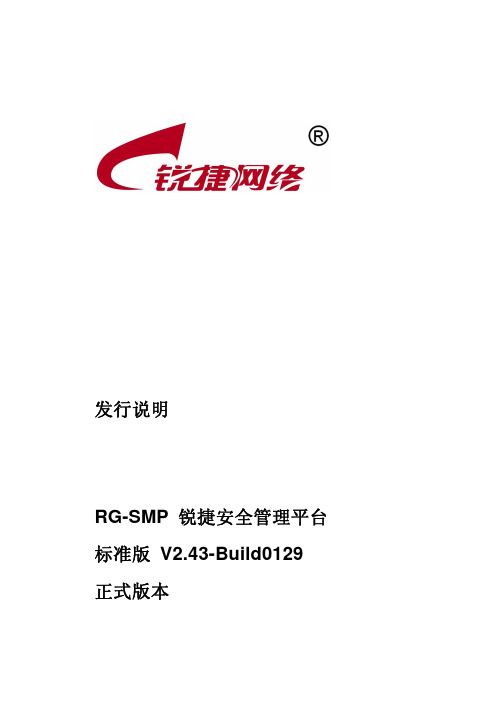
4. 所有权限 提供用户信息、上网明细、软硬件配置信息导出的功能; 提供计算机信息批量导入的功能。 黑名单信息增加备注属性。管理员能够在添加、修改黑名单时修 改备注。 客户端的硬件信息如果发生变动,SMP 将记录变动的记录。 除访问控制策略(ACL)和网关防 ARP 欺骗功能,其它所有安全 管理功能,均支持第三方厂商设备。 对于公司内网上部署的一些无法安装客户端或者无需认证就能够 访问网络的设备,支持接入设备后即可上网。 支持配置交换机 SNMP 写操作的权限,对于只读类型的交换机, 不支持 ACL 以及在线用户检测功能。 支持双机热备功能。 支持 Windows AD 域单点登录功能。
漫游功能优化 系统管理员权限控 制
1、 提供安全事件库的导入功能,可以直接导入 IDS 厂商提供的 安全事件信息文件;
2、 提供安全措施的导入/导出功能; 3、 增加按可信度对 IDS 上报的安全事件进行处理的功能。 在基线版本的杀毒软件联动基础上,提供自定义杀毒软件管理功 能。 管理员可以删除本次查询的所有用户信息、主机信息和应用程序 信息。 提供手动同步全网所有交换机 MAC 的功能,支持将交换机最新 MAC 学习到 SMP 中。 管理员在添加和导入用户时能够指定用户的有效期,用户到期后, SMP 将自动删除此用户信息。 添加用户时,SMP 提供空闲 IP 分析的功能,管理员能够将分析 出的空闲 IP 分配给用户。 管理员在添加、修改安全策略模版时,能够配置是否开启“只能使 用物理网卡 MAC 进行认证”。当管理员启用此功能后,用户在进 行 1x 认证时,如果该用户的操作系统 MAC 和物理网卡 MAC 不 一致,则认为该用户篡改了 MAC,将认证失败并记录身份认证日 志。 配置漫游计算机的时候,可以指定该计算机可以在哪些交换机上 认证。 添加系统管理员时,可以指定系统管理员的权限,包括: 1. 系统查询权限 2. 用户管理权限 3. 用户管理与系统查询权限
锐捷无线web管理特性大全

锐捷无线web管理特性大全
锐捷无线产品从1b19p2 167368版本正式支持web管理,相应的特性如下:
3、无线控制器AC开启web管理的方式如下
1)、组网拓扑
2)、配置步骤
a、使用console登陆设备开启AC web功能
Ruijie#configure terminal ---->进入全局配置模式
Ruijie(config)#enable service web-server ---->开启web服务
b、配置管理地址和用户名密码
Ruijie(config)#vlan 1 ---->创建管理vlan,vlan 1默认就有的,其他vlan需要创建Ruijie(config-vlan)#interface vlan 1 ---->默认AC的所有接口属于vlan1
Ruijie(config-if-VLAN 1)#ip address 192.168.1.1 255.255.255.0
Ruijie(config-if-VLAN 1)#exit
c、使用浏览器登陆设备,对设备进行管理
打开电脑上的浏览器,输入http://192.168.1.1回车,默认用户名和密码是admin
d、修改web管理密码:(建议使用命令修改admin用户的默认密码)
1、web界面:系统管理→系统设置→密码修改→修改web管理员密码
2、命令行:Ruijie(config)#webmaster level 0 username admin password admin123 ---->密码修改为admin123。
AC集中管理平台--使用说明书2

AC集中管理软件版,软件名ACInstall.exe。电脑上安装AC服务器软件(ACInstall.exe)。安装步骤如下:
双击ACInstall.exe软件,弹出下图界面,然后点击‘安装’。
选择安装软件的目录文件,下面安装在C盘为例:
软件安装完成之后,就弹出设置访问器信息。
服务器地址:该地址为电脑的IP地址。
注:升级固件时,一次只能选中一个固件版本。
定时重启:选中所选AP,此规则会自动下发到选中的AP系统中。
AP固件上传:在AP固件升级处,先点击‘浏览…’,选中需要上传固件版本。然后点击‘上传’。即可上传AP固件版本。上传的固件在‘查看或删除版本’中可以查看。如图:
‘查看或删除版本’中,可以查看版本和删除版本。删除AC集中管理平台中的AP固件版本。
终端用户监控
显示整个AC系统中的所有无线终端用户。查看用户属于哪个AP设备及连接的哪个SSID号。详细记录所有用户的情况。用户名称,用户的MAC地址,用户IP地址,信号强度,连接的哪个SSID,在线时间,上传/下载数据,上传/下载速度,上网方式,认证状态。如图:
中继配置
AC集中管理平台中的中继配置,同WDS设置。即无线网络中把多个AP通过中继或桥接起来。如图:
添加终端用户的MAC地址,然后选中设备。(可以针对AP设备的各个SSID号做MAC地址过滤)
添加规则之后,点击‘全部下发’,规则就会下发到AP设备中。阻止的终端用户连接无线网络是不成功的。
运行状态
显示AP设备的运行状态信息。及时查看AP的运行时间,CPU使用率,内存情况和连接数信息。如图:
三、智慧WIFI
此处的设备信息包括设备的名称,IP地址/掩码位,当前用户数,最大用户数,频道,创建时间,在线状态,AP隔离,旁路认证,主动断开阀值,备注,操作。如图:
锐捷路由器配置手册之欧阳美创编
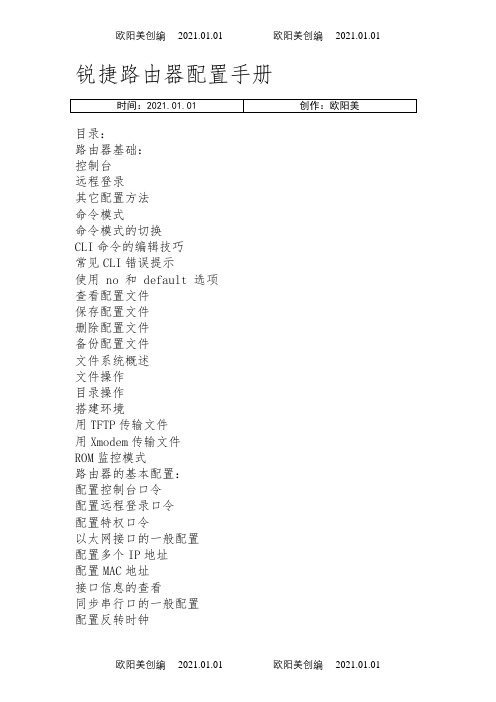
锐捷路由器配置手册目录:路由器基础:控制台远程登录其它配置方法命令模式命令模式的切换CLI命令的编辑技巧常见CLI错误提示使用 no 和 default 选项查看配置文件保存配置文件删除配置文件备份配置文件文件系统概述文件操作目录操作搭建环境用TFTP传输文件用Xmodem传输文件ROM监控模式路由器的基本配置:配置控制台口令配置远程登录口令配置特权口令以太网接口的一般配置配置多个IP地址配置MAC地址接口信息的查看同步串行口的一般配置配置反转时钟配置链路封装协议配置线路编解码方式忽略DCD信号接口信息的查看回环接口的配置接口信息的查看配置路由:配置静态路由配置默认路由配置缺省网络配置可被动态路由覆盖的静态路由RIP协议的一般配置RIP协议参数的配置OSPF协议的一般配置广域网协议配置:配置接口的HDLC封装配置keepalive时间配置接口的PPP封装配置PPP协商超时时间配置CHAP服务端配置CHAP客户端配置双向CHAP验证配置PAP服务端配置PAP客户端配置双向PAP验证点到点的帧中继配置NAT的配置:静态NAT的配置静态NAPT的配置动态NAT的配置动态NAPT的配置接口动态NAPT的配置外部源地址的静态NAT配置外部源地址的动态NAT配置DHCP的配置:启用DHCP服务器配置DHCP地址池配置选项访问控制列表的配置:标准ACLs的语句规则配置标号的标准ACLs配置命名的标准ACLs扩展ACLs的语句规则配置标号的扩展ACLs配置命名的扩展ACLsMAC扩展ACLs的语句规则配置标号的MAC扩展ACLs配置命名的MAC扩展ACLsExpert扩展ACLs的语句规则配置标号的Expert扩展ACLs配置命名的Expert扩展ACLs带序号的ACLs带时间区的ACLs第一部分路由器基础:路由器的几种配置方法控制台用一台计算机作为控制台和网络设备相连,通过计算机对网络设备进行配置。
1、硬件连接:把Console线一端连接在计算机的串行口上,另一端连接在网络设备的Console口上。
TL-R4010GP-AC TL-R4010GPE-AC 千兆路由器 用户手册说明书

PoE·AC一体化千兆路由器TL-R4010GP-AC&TL-R4010GPE-AC用户手册REV1.0.0 1910041063声明Copyright © 2022普联技术有限公司版权所有,保留所有权利未经普联技术有限公司明确书面许可,任何单位或个人不得擅自仿制、复制、誊抄或转译本手册部分或全部内容,且不得以营利为目的进行任何方式(电子、影印、录制等)的传播。
为普联技术有限公司注册商标。
本手册提及的所有商标,由各自所有人拥有。
本手册所提到的产品规格和资讯仅供参考,如有内容更新,恕不另行通知。
除非有特殊约定,本手册仅作为使用指导,所作陈述均不构成任何形式的担保。
注意本手册所示截图中使用的参数仅用作设置示例参考,可能与实际情况不完全一致,请根据您的实际需求进行参数设置。
由于软件版本的不同,本手册所示截图可能与您所购买产品的Web界面不完全一致,请根据实际的Web界面配置您的产品。
本手册中的路由器图片仅用作示意,可能与您所购买的产品不一样,但不会对您的正常使用造成任何影响,请放心使用。
联系方式网址:技术支持热线:400-8863-400技术支持E-mail:***************.cn第1章 目录第1章 配置路由器上网 . . . . . . . . . . . . . . . . . . . . . . . . . . . . . . . . . . . . . . . . . . . . . . . . . . . . . . . . .1 1.1 快速配置上网 . . . . . . . . . . . . . . . . . . . . . . . . . . . . . . . . . . . . . . . . . . . . . . . . . . . . . . . . . . . . . . . . . . . .1 1.2 自定义配置上网参数 . . . . . . . . . . . . . . . . . . . . . . . . . . . . . . . . . . . . . . . . . . . . . . . . . . . . . . . . . . . . . .10 1.3 构建分布式Wi-Fi网络 . . . . . . . . . . . . . . . . . . . . . . . . . . . . . . . . . . . . . . . . . . . . . . . . . . . . . . . . . . . . .14 1.3.1“PoE·AC一体路由器+AP”典型组网. . . . . . . . . . . . . . . . . . . . . . . . . . . . . . . . . . . . . . . . . . .14 1.3.2“PoE·AC一体路由器+易展家用路由”组网 . . . . . . . . . . . . . . . . . . . . . . . . . . . . . . . . . . . . .17 1.4 创建或登录TP-LINK ID . . . . . . . . . . . . . . . . . . . . . . . . . . . . . . . . . . . . . . . . . . . . . . . . . . . . . . . . . . . .19第2章 查看网络状态 . . . . . . . . . . . . . . . . . . . . . . . . . . . . . . . . . . . . . . . . . . . . . . . . . . . . . . . . . . .22 2.1 无线网络状态 . . . . . . . . . . . . . . . . . . . . . . . . . . . . . . . . . . . . . . . . . . . . . . . . . . . . . . . . . . . . . . . . . . . .22 2.2 网络连接状态 . . . . . . . . . . . . . . . . . . . . . . . . . . . . . . . . . . . . . . . . . . . . . . . . . . . . . . . . . . . . . . . . . . . .22第3章 管理无线网络 . . . . . . . . . . . . . . . . . . . . . . . . . . . . . . . . . . . . . . . . . . . . . . . . . . . . . . . . . . .26 3.1 设置无线网络 . . . . . . . . . . . . . . . . . . . . . . . . . . . . . . . . . . . . . . . . . . . . . . . . . . . . . . . . . . . . . . . . . . . .26 3.2 设置访客网络 . . . . . . . . . . . . . . . . . . . . . . . . . . . . . . . . . . . . . . . . . . . . . . . . . . . . . . . . . . . . . . . . . . . .28第4章 管理已连接设备 . . . . . . . . . . . . . . . . . . . . . . . . . . . . . . . . . . . . . . . . . . . . . . . . . . . . . . . . .30 4.1 上网速度设置 . . . . . . . . . . . . . . . . . . . . . . . . . . . . . . . . . . . . . . . . . . . . . . . . . . . . . . . . . . . . . . . . . . . .30 4.2 上网时间和网站访问管理. . . . . . . . . . . . . . . . . . . . . . . . . . . . . . . . . . . . . . . . . . . . . . . . . . . . . . . . . .31 4.2.1 上网时间限制. . . . . . . . . . . . . . . . . . . . . . . . . . . . . . . . . . . . . . . . . . . . . . . . . . . . . . . . . . . . . . .32 4.2.2 网站访问限制. . . . . . . . . . . . . . . . . . . . . . . . . . . . . . . . . . . . . . . . . . . . . . . . . . . . . . . . . . . . . . .33 4.3 禁止和解禁设备访问网络及路由器. . . . . . . . . . . . . . . . . . . . . . . . . . . . . . . . . . . . . . . . . . . . . . . . . .35 4.4 AP管理. . . . . . . . . . . . . . . . . . . . . . . . . . . . . . . . . . . . . . . . . . . . . . . . . . . . . . . . . . . . . . . . . . . . . . . . . .36第5章 高级应用 . . . . . . . . . . . . . . . . . . . . . . . . . . . . . . . . . . . . . . . . . . . . . . . . . . . . . . . . . . . . . . .39 5.1 控制无线设备接入 . . . . . . . . . . . . . . . . . . . . . . . . . . . . . . . . . . . . . . . . . . . . . . . . . . . . . . . . . . . . . . . .39 5.2 为上网设备设置固定IP地址 . . . . . . . . . . . . . . . . . . . . . . . . . . . . . . . . . . . . . . . . . . . . . . . . . . . . . . . .40 5.3 设置设备管理路由器的权限. . . . . . . . . . . . . . . . . . . . . . . . . . . . . . . . . . . . . . . . . . . . . . . . . . . . . . . .41 5.4 开启AP内部隔离. . . . . . . . . . . . . . . . . . . . . . . . . . . . . . . . . . . . . . . . . . . . . . . . . . . . . . . . . . . . . . . . . .42 5.5 设置虚拟服务器 . . . . . . . . . . . . . . . . . . . . . . . . . . . . . . . . . . . . . . . . . . . . . . . . . . . . . . . . . . . . . . . . . .42 5.6 设置远程访问路由器的域名. . . . . . . . . . . . . . . . . . . . . . . . . . . . . . . . . . . . . . . . . . . . . . . . . . . . . . . .44 5.7 设置DMZ主机. . . . . . . . . . . . . . . . . . . . . . . . . . . . . . . . . . . . . . . . . . . . . . . . . . . . . . . . . . . . . . . . . . . .45 5.8 自动清理 . . . . . . . . . . . . . . . . . . . . . . . . . . . . . . . . . . . . . . . . . . . . . . . . . . . . . . . . . . . . . . . . . . . . . . . .46 5.9 无线定时开关 . . . . . . . . . . . . . . . . . . . . . . . . . . . . . . . . . . . . . . . . . . . . . . . . . . . . . . . . . . . . . . . . . . . .475.10 智能漫游 . . . . . . . . . . . . . . . . . . . . . . . . . . . . . . . . . . . . . . . . . . . . . . . . . . . . . . . . . . . . . . . . . . . . . . . .47第6章 管理路由器 . . . . . . . . . . . . . . . . . . . . . . . . . . . . . . . . . . . . . . . . . . . . . . . . . . . . . . . . . . . . .496.1 端口功能自定义 . . . . . . . . . . . . . . . . . . . . . . . . . . . . . . . . . . . . . . . . . . . . . . . . . . . . . . . . . . . . . . . . . .49 6.1.1 双WAN口 . . . . . . . . . . . . . . . . . . . . . . . . . . . . . . . . . . . . . . . . . . . . . . . . . . . . . . . . . . . . . . . . . .49 6.1.2 IPTV. . . . . . . . . . . . . . . . . . . . . . . . . . . . . . . . . . . . . . . . . . . . . . . . . . . . . . . . . . . . . . . . . . . . . . .50 6.1.3 游戏专用口. . . . . . . . . . . . . . . . . . . . . . . . . . . . . . . . . . . . . . . . . . . . . . . . . . . . . . . . . . . . . . . . .53 6.2 修改路由器LAN IP地址 . . . . . . . . . . . . . . . . . . . . . . . . . . . . . . . . . . . . . . . . . . . . . . . . . . . . . . . . . . . .54 6.3 IPv6上网配置 . . . . . . . . . . . . . . . . . . . . . . . . . . . . . . . . . . . . . . . . . . . . . . . . . . . . . . . . . . . . . . . . . . . .55 6.3.1 宽带拨号上网. . . . . . . . . . . . . . . . . . . . . . . . . . . . . . . . . . . . . . . . . . . . . . . . . . . . . . . . . . . . . . .55 6.3.2 固定IP. . . . . . . . . . . . . . . . . . . . . . . . . . . . . . . . . . . . . . . . . . . . . . . . . . . . . . . . . . . . . . . . . . . . .57 6.3.3 自动获取IP地址. . . . . . . . . . . . . . . . . . . . . . . . . . . . . . . . . . . . . . . . . . . . . . . . . . . . . . . . . . . . .60 6.3.4 桥模式. . . . . . . . . . . . . . . . . . . . . . . . . . . . . . . . . . . . . . . . . . . . . . . . . . . . . . . . . . . . . . . . . . . . .62 6.4 硬件NAT . . . . . . . . . . . . . . . . . . . . . . . . . . . . . . . . . . . . . . . . . . . . . . . . . . . . . . . . . . . . . . . . . . . . . . . .63 6.5 修改DHCP服务器设置. . . . . . . . . . . . . . . . . . . . . . . . . . . . . . . . . . . . . . . . . . . . . . . . . . . . . . . . . . . . .64 6.6 易展功能 . . . . . . . . . . . . . . . . . . . . . . . . . . . . . . . . . . . . . . . . . . . . . . . . . . . . . . . . . . . . . . . . . . . . . . . .65 6.7 升级软件 . . . . . . . . . . . . . . . . . . . . . . . . . . . . . . . . . . . . . . . . . . . . . . . . . . . . . . . . . . . . . . . . . . . . . . . .65 6.8 修改登录路由器管理页面的密码. . . . . . . . . . . . . . . . . . . . . . . . . . . . . . . . . . . . . . . . . . . . . . . . . . . .66 6.9 备份或载入路由器配置文件. . . . . . . . . . . . . . . . . . . . . . . . . . . . . . . . . . . . . . . . . . . . . . . . . . . . . . . .67 6.10 重启路由器及恢复出厂设置. . . . . . . . . . . . . . . . . . . . . . . . . . . . . . . . . . . . . . . . . . . . . . . . . . . . . . . .68 6.11 系统日志 . . . . . . . . . . . . . . . . . . . . . . . . . . . . . . . . . . . . . . . . . . . . . . . . . . . . . . . . . . . . . . . . . . . . . . . .68 6.12 管理其它路由 . . . . . . . . . . . . . . . . . . . . . . . . . . . . . . . . . . . . . . . . . . . . . . . . . . . . . . . . . . . . . . . . . . . .69第7章 扫描二维码下载APP . . . . . . . . . . . . . . . . . . . . . . . . . . . . . . . . . . . . . . . . . . . . . . . . . . . . .71第8章 常见问题解答 . . . . . . . . . . . . . . . . . . . . . . . . . . . . . . . . . . . . . . . . . . . . . . . . . . . . . . . . . . .72第1章 配置路由器上网1.1 快速配置上网PoE·AC一体化千兆路由器本身无Wi-Fi广播功能,需要搭配AP或无线路由器实现全屋Wi-Fi覆盖。
锐捷路由器WEB配置指导

RGOS™用户配置指导手册WEB配置目录第一章Web配置指导 (3)1.1 进入Web管理 (3)1.2 Web管理设置 (4)1.3 各个菜单项说明 (6)1.3.1 快速配置 (6)1.3.1.1 快速配置 (6)1.3.2 接口设置 (11)1.3.2.1 LAN口设置 (11)1.3.2.2 WAN口设置 (13)1.3.2.3 公网模式配置 (14)1.3.2.4 端口监控 (14)1.3.2.5 WAN口线路检测 (15)1.3.2.6 电信网通线路选择 (16)1.3.3 网络安全 (17)1.3.3.1 防火墙设置 (17)1.3.3.2 病毒防御 (19)1.3.3.3 防攻击 (20)1.3.3.4 Telnet/Web访问保证 (22)1.3.3.5 WEB端口配置 (22)1.3.4 ARP安全 (23)1.3.4.1 免费ARP设置 (23)1.3.4.2 可信任ARP设置 (24)1.3.4.3 ARP表 (24)1.3.4.4 ARP欺骗嫌疑主机设置 (27)1.3.5 网络选项 (27)1.3.5.1 DNS设置 (27)1.3.5.2 路由设置 (28)1.3.5.3 负载均衡 (29)1.3.5.4 NAT参数设置 (30)1.3.5.5 域名过滤 (31)1.3.5.6 端口映射 (32)1.3.5.7 时间段设置 (34)1.3.6 带宽控制 (35)1.3.6.1 帮助指南 (35)1.3.6.2 WAN口线路限速 (36)1.3.6.3 游戏识别列表 (42)1.3.6.4 p2p阻断设置 (43)1.3.6.5 流量统计 (45)1.3.7 DHCP服务 (47)1.3.7.1 配置DHCP服务器 (47)1.3.7.2 配置静态IP绑定 (48)1.3.7.3 DHCP服务-查看状态 (49)1.3.8 系统设置 (49)1.3.8.1 系统日期设置 (49)1.3.8.2 恢复出厂设置 (50)1.3.8.3 重启路由器 (50)1.3.8.4 日志服务 (51)1.3.8.5 系统口令设置 (51)1.3.9 系统状态 (52)1.3.9.1 NAT会话数 (52)1.3.9.2 系统信息 (53)1.3.9.3 接口信息 (53)1.3.9.4 日志信息 (54)1.3.9.5 导入导出配置 (54)1.3.10 联动配置 (56)1.3.10.1 联动交换机配置V1版本 (56)1.3.10.2 联动交换机配置V2版本 (58)1.3.10.3 配置联动的交换机 (60)1.3.10.4 安全地址绑定 (75)1.3.10.5 操作重要提示 (76)1.3.11 系统升级 (77)1.3.11.1 HTTP本地升级 (77)1.3.11.2 HTTP远程升级 (78)1.3.11.3 版本主要新功能说明 (82)第一章 Web配置指导本章节说明使用Web管理界面的方法,您可以使用这个Web管理界面来管理您的路由器的常用功能。
美科星全千兆智能网管交换机用户手册说明书
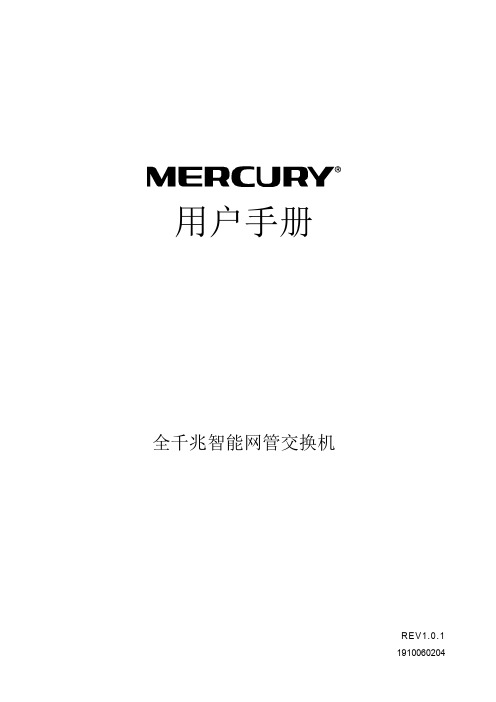
用户手册全千兆智能网管交换机REV1.0.11910060204声明Copyright © 2018 深圳市美科星通信技术有限公司版权所有,保留所有权利未经深圳市美科星通信技术有限公司明确书面许可,任何单位或个人不得擅自仿制、复制、誊抄或转译本手册部分或全部内容,且不得以营利为目的进行任何方式(电子、影印、录制等)的传播。
为深圳市美科星通信技术有限公司注册商标。
本手册提及的所有商标,由各自所有人拥有。
本手册所提到的产品规格和资讯仅供参考,如有内容更新,恕不另行通知。
除非有特殊约定,本手册仅作为使用指导,所作陈述均不构成任何形式的担保。
目录第1章用户手册简介 (1)1.1目标读者 (1)1.2本书约定 (1)第2章登录Web界面 (2)2.1登录准备 (2)2.2登录步骤 (2)第3章系统管理 (4)3.1系统信息 (4)3.2IP设置 (5)3.3用户设置 (6)3.4系统工具 (7)3.4.1备份与还原 (7)3.4.2系统重启 (8)3.4.3系统恢复 (8)3.4.4系统升级 (9)第4章二层交换 (10)4.1端口管理 (10)4.2IGMP侦听 (11)4.3汇聚管理 (12)第5章监控 (14)5.1端口统计 (14)5.2端口镜像 (15)5.3线缆检测 (16)5.4环回检测 (17)第6章VLAN (18)6.1MTU VLAN (18)6.2端口VLAN (19)6.3802.1Q VLAN (20)6.4802.1Q PVID设置 (21)第7章服务质量 (22)7.1QoS配置 (22)7.2带宽控制 (24)7.3风暴抑制 (24)第8章使用Utility管理软件 (26)8.1安装管理软件 (26)8.2使用管理软件 (27)附录A常见问题 (29)第1章用户手册简介本手册详细介绍登录Web管理交换机配置各项功能的方法,以及使用Utility管理软件的方法。
AC控制器使用说明书 v1.3

无线AC控制器详细配置指南目录第一章详细配置指南简介 (3)● 1.1本说明约定 (3)● 1.2本说明章节安排 (3)第二章产品概述 (4)● 2.1产品简介 (4)● 2.2 主要特性 (4)第三章硬件描述 (5)● 3.1 面板布置 (5)● 3.2安装环境 (5)第四章快速安装指南 (6)● 4.1 硬件连接 (6)● 4.2 如何登陆AC控制器 (7)● 4.3网络设置 (12)4.3.1 子端口设置.................................................................... 错误!未定义书签。
4.3.2 瘦AP 端口设定 (12)4.3.3 D HCP配置...................................................................... 错误!未定义书签。
4.3.4 链路检测 ...................................................................... 错误!未定义书签。
● 4.4RF配置 .......................................................................... 错误!未定义书签。
4.4.1 AP默认配置................................................................. 错误!未定义书签。
4.4.2 瘦AP配置模板............................................................ 错误!未定义书签。
4.4.3瘦AP配置模板应用 ..................................................... 错误!未定义书签。
RG-EG系列出口网关RGOS10.3(4b7)版本WEB配置手册

Web 配置指导
在页面中输入静态 IP 地址、子网掩码、网关和带宽(网络运营商分配的实际带宽)、 线路类型、光电口选择(只有第一个外网口有改项功能)。
在设置完外网口的设置后,单击“下一步”进入应用配置页面,如下图所示:
在选择完机构类型后通过点击
或
设置关键应用和抑制应用,去处复选框来取消选取。
弹出的应用树
WEB 配置手册
RG-EG 系列 出口网关设备 RGOS 10.3(4b7)
版权声明
星网锐捷网络有限公司©2000-2010 锐捷网络有限公司版权所有,并保留对本手册及本声明的一切权利。 未得到锐捷网络有限公司的书面许可,任何人不得以任何方式或形式对本手册内的任 何部分进行复制、摘录、备份、修改、传播、翻译成其他语言、将其全部或部分用于 商业用途。
总流量柱状图监控的是 当前所在接口(线路)的总流量,如果当前总流量的值达到接口 (线路)的总流量的 90% 则柱状图会显示黄色警告,警告说明当前总流量过高,可 能会影响到内网网络流畅;这个时候就需要管理员查看流量消耗在那里了,是否是利 用于工作还是被滥用了。
按流量排序用户:选择
后用户将按照所选的方式排序。
在设置完应用的设置后,单击“下一步”进入用户配置页面,如下图所示:
4
Web 配置指导
用户可以通过.XLS 文件导入用户信息。在设置完用户的设置后,单击“下一步”进入 完成配置页面,如下图所示:
点击 完成配置 按钮。
5
Web 配置指导
1.2.1.2 网关模式下的快速配置
点击
进入网络配置:
网桥模式下的接口配置,先配置管理口,管理口是用户管理员用户直接管理设备的入 口;设备支持 双入双出 线路,你可以配置两条线路并对每条线路分别进行管理。
TL-AC1000 V1.0用户手册1.0.0
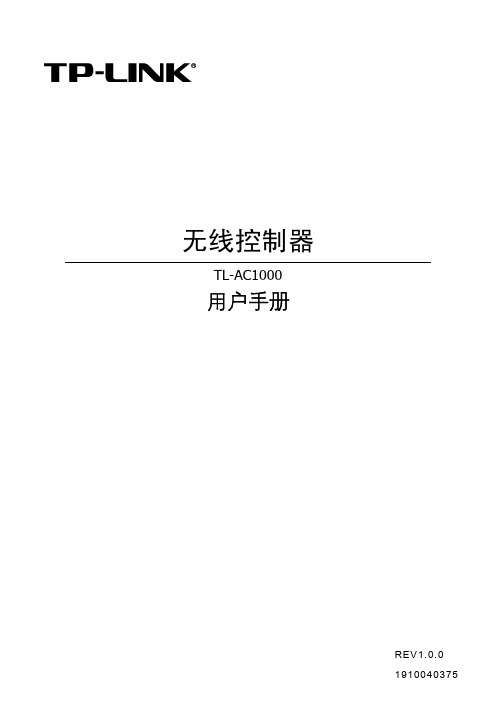
-I-
无线控制器
目录
物品清单 ...............................................................................................................................1 第1章 1.1 1.2 1.3 第2章 2.1 2.2 2.3 用户手册简介 ................................................................................................... 2 目标读者 .......................................................................................................... 2 本书约定 .......................................................................................................... 2 章节安排 .......................................................................................................... 2 产品介绍 .......................................................................................................... 5 产品描述 .......................................................................................................... 5 产品特性 .......................................................................................................... 5 产品外观 .......................................................................................................... 6 2.3.1 2.3.2 第3章 3.1 3.2 前面板 .................................................................................................... 6 后面板 .................................................................................................... 7
AC无线管理系统平台使用说明书

AC无线管理系统g平台--------使用手册2014年1月无线管理平台简介欢迎使用YC2000无线管理系统平台,用于吸顶AP集中布网和集中维护,简化吸顶AP集中使用时的各项操作和减少布网及维护成本。
YC2000无线管理系统平台以简洁、易操作的用户界面,成功的实现了网络管理员对网络各个吸顶AP的轻松控制和维护,大大的节省了布网和管理、维护网络的成本!下面我们将对于YC2000无线管理系统平台的使用环境、安装、操作进行详细的说明。
1.1操作系统●WINDOWS7●WINDOWS8●WINDOWS2000/XP1.2软件加密●USB加密KEY1.3软件存贮●安装CD●合法COPY的安装文件注意软件安装安装YC2000无线管理系统平台,请关闭杀毒软件或者将YC2000无线管理系统平台添加到杀毒软件信任列表,否则有可能不能成功安装本管理软件。
2.1第一步启动安装如下图示,首先进入软件所在的目录,找到安装文件图1第一步找到安装软件2.2第二步双击无线管理系统平台安装文件,进入安装向导,点击下一步图2第二步运行安装软件选择软件安装目录,一般默认目录安装就可以了,点击下一步图3第三步创建程序的安装目录2.4第四步创建程序文件夹,直接点击下一步图4第四步创建文件夹创建程序桌面图标和快速启动图标,为了方便使用,选择创建,点击下一步图5第五步创建快捷方式2.6第六步准备安装,确认需要安装的信息无误后,点击安装。
图6第六步安装完成安装,确认USB加密KEY已插入本机,点击完成就可以正常使用本软件了图7第七步插入KEY并完成软件登录及图标3.1用户登录如下图示,本软件默认用户名:admin密码:admin正确输入后,点击确定按钮图8登录界面注意:要先插入加密key后,才可以登录无线管理平台,否则会提示错误3.2主程序界面如下图示,进入主程序后,系统提示输入AP管理服务器地址,本地址的设定,用于AP上报信息的目标地址,如果我们设定不正确,将收集不到网内分布AP的各项信息,所以我们要确认PC端连接网内AP的网卡地址,并同时和各个受管的AP的访问地址在同一网段并正确,这里我们例举192.168.0.X 网段,PC使用网卡的IP地址配置成192.168.0.254,管理服务器的IP地址也设置成立192.168.0.254,这样我们就可以收集192.168.0.X的吸顶AP上报的各项信息了图9主程序界面3.3图标说明图10功能图标WLAN分组管理图标,主要功能实现无线吸顶AP分组配置和管理连接设备图标,可通过IP地址和MAC地址手动连接指定的无线吸顶AP删除设备图标,在设备列表里对选定的无线吸顶AP进行删除操作配置设备位置图标,对列表里的AP进行布网位标示(简单的描述吸顶AP所在位置)导出EXCEL图标,可以将受管理的无线吸顶AP列表导出到EXCEL文件,方便统计工作用户图标,是配置管理软件的登录口令及密码全网探测无线设备图标,用于下发管理服务器地址和搜索网内无线吸顶AP配置设备图标,用于对选中设备进行参数配置(包括设备的IP地址、SSID、信道等)保存日志图标,用于保存各个无线AP动作状态生成的日志清除日志图标,用于清除日志列表关于图标,显示软件版本相关信息退出系统图标。
锐捷无线AC配置手册

锐捷无线AC配置手册21.1理解Web认证21.1.1Web认证概述Web认证是一种基于端口对用户访问网络的权限进行控制的认证方法,这种认证方式不需要用户安装专用的客户端认证软件,使用普通的浏览器软件就可以进行接入认证。
未认证用户上网时,接入设备强制用户登录到特定站点,用户可以免费访问其中的服务。
当用户需要使用互联网中的其它信息时,必须在Web认证服务器进行认证,只有认证通过后才可以使用互联网资源。
如果用户试图通过HTTP 访问其他外网,将被强制访问Web认证网站,从而开始Web认证过程,这种方式称作强制认证。
Web认证可以为用户提供方便的管理功能,门户网站可以开展广告、社区服务、个性化的业务等。
21.1.2Web认证基本概念Web认证的基本概念主要有HTTP拦截、HTTP重定向。
21.1.2.1HTTP拦截HTTP拦截指接入设备将原本需要转发的HTTP报文拦截下来,不进行转发。
这些HTTP报文是连接在接入设备的端口下的用户所发出的,但目的并不是接入设备本身。
例如,某用户通过IE浏览器上网,接入设备本应该将这些HTTP请求报文转发到网关的,但如果启动HTTP拦截,这些报文可以不被转发。
HTTP拦截之后,接入设备需要将用户的HTTP连接请求转向自己,于是接入设备和用户之间将建立起连接会话。
接入设备将利用HTTP 重定向功能,将重定向页面推送给用户,用户的浏览器上将弹出一个页面,这个页面可以是认证页面,也可以是下载软件的链接等等。
在Web认证功能中,连接在哪些物理端口下、哪些用户所发出的到哪个目的端口的HTTP报文需要进行拦截,哪些不需要,都是可以设置的。
一般地,未经过认证的用户发出的HTTP请求报文会被拦截,已通过认证的用户将不被拦截。
HTTP拦截是Web认证功能的基础,一旦发生了拦截,就会自动触发Web认证的过程。
21.1.2.2HTTP重定向根据HTTP协议规定,正常情况下,用户的浏览器发出HTTP GET 或HEAD请求报文后,如果接收一方能够提供资源,则以200报文响应,如果本地不能提供资源,则可以使用302报文响应。
RG-ACE系列应用控制引擎ARAS用户手册

RG-ACE 应用控制引擎 网络应用实时分析系统
版 权 声 明
福建星网锐捷网络有限公司 ©2009 版权所有,保留一切权利。 没有经过本公司书面许可, 任何单位和个人不得擅自摘抄、 复制本书内容的部分或者全部 , 并且不得以任何形式传播。
、 、
、
、
、 、
、
都是福建星网锐捷网络有限公司的注册商标,不得仿冒。
RG-ACE 应用控制引擎网络应用实时分析系统用户手册目来自1录2
3
网络应用实时分析系统简介.............................................................................................................................. 2 1.1 主要特性.................................................................................................................................................. 2 1.1.1 图形界面,一键式操作.............................................................................................................. 2 1.1.2 多工作桌面架构.......................................................................................................................... 2 1.1.3
- 1、下载文档前请自行甄别文档内容的完整性,平台不提供额外的编辑、内容补充、找答案等附加服务。
- 2、"仅部分预览"的文档,不可在线预览部分如存在完整性等问题,可反馈申请退款(可完整预览的文档不适用该条件!)。
- 3、如文档侵犯您的权益,请联系客服反馈,我们会尽快为您处理(人工客服工作时间:9:00-18:30)。
13
AC WEB 管理配置
图表 19 配置说明 限速信息:指定用户的上下行速率的限制情况。
图表 20 限速信息 流量走势:指定用户最近 24 小时的总体流量走势。
1.3.3.4.1 流氓AP
图表 23 流氓 AP 配置说明: 显示系统扫描到的流氓 AP 信息。
图表 12 系统日志 配置说明: 显示系统日志,输入需要查询的关键字可以查询匹配的日志记录。 1.3.3.2 AP信息 通过菜单项“AP 信息”使用该功能。
11
AC WEB 管理配置
图表 13 AP 信息 配置说明: 显示 AP 的概览信息。点击“详情”,可以显示指定 AP 的射频信息、流量走势、详细信息和连 接历史。点击“编辑”,会跳转到“无线配置管理”。
技术支持 4008-111-000
前言
版本说明
本手册对应的软件版本为:RGOS 10.4 (1b19)p2
读者对象
本书适合下列人员阅读 网络工程师 技术推广人员 网络管理员
技术捷网络在线客服:。 锐捷网络远程技术支持中心:/service.aspx 。 7×24 小时技术服务热线:4008-111-000 锐捷网络技术论坛: 锐捷网络技术支持与反馈信箱:service@
1.3.3 系统监控
1.3.3.1 AC信息 通过菜单项“AC 信息”使用该功能。AC 信息页面包括“系统状态”、“接口状态”和“系统 日志”三部分。
1.3.3.1.1 系统状态
图表 9 系统状态 配置说明: 系统信息:显示系统信息。 系统状态走势:显示在线 AP 饱和度和在线用户饱和度在最近 10 小时内的走势。在线 AP 饱和度 =在线 AP 数 / 最大 AP 数。在线用户饱和度=在线用户数/最大用户数。点击“更多”链接可以链 接到“系统监控 > AC 信息”页面。
3
AC WEB 管理配置
接口流量走势:显示下拉框中选定端口接收流量和发送流量的实时走势。点击“更多”链接可 以链接到“系统监控 > AC 信息”页面。 AP 健康状态 TOP 表:通过选择表格下方的 4 种数据类型,显示根据指定数据类型进行 TOP 排 序的 AP,表格列包括 AP 名称、CPU 占用率、内存可用率、带宽占用率和在线用户饱和度。在 线用户饱和度=在线用户数/最大用户数。点击“设置”链接,可以设置横条的颜色定值;点击 “更多”超链可以链接到“系统监控 > AP 信息”页面。 用户当前状态:根据信号强度,显示强、中、弱三种强度的用户比例。比例图形下方显示当前 在线用户数量和漫游用户数量,点击数字可以分别链接到“系统监控 > 用户信息”页面和“高 级配置 > 漫游管理”页面。点击“更多”链接可以链接到“系统监控 > 用户信息”页面。
9
AC WEB 管理配置
1.3.3.1.2 接口状态
图表 10 接口状态 配置说明: 点击“详情表格”链接弹出[端口流量走势]窗口,显示指定端口实时的流量走势信息。
图表 11 配置说明 点击“配置”链接可以链接到“网络配置 > 端口管理”页面。
10
AC WEB 管理配置
1.3.3.1.3 系统日志
通过菜单项“系统首页”使用该功能。
2
AC WEB 管理配置
图表 2 系统首页 配置说明: 系统首页可以帮助用户了解 AC 的状态和网络的概要信息,包括以下内容: 查看 AC 资源状态 查看系统状态走势 查看设备接口流量走势 查看 TOP10 AP 健康状态 查看用户端当前状态 AC 资源状态:显示当前 AC 的 CPU 占用率、可用内存大小和可用 Flash 大小;同时显示系统的 概要信息,包括在线用户数、AP 在线数/不在线数和认证服务器状态。 系统状态走势:显示在线 AP 饱和度和在线用户饱和度在最近 10 小时内的走势。在线 AP 饱和度 =在线 AP 数 / 最大 AP 数。在线用户饱和度=在线用户数/最大用户数。点击“更多”链接可以链 接到“系统监控 > AC 信息”页面。
设备信息为准。 本手册中涉及的路由器及路由器产品图标,代表了一般意义下的路由器,以及运行了路由协议的三层交换机。
技术支持 4008-111-000
AC WEB 管理配置
1 AC WEB 管理配置
1.1 理解WEB管理
1.1.1 WEB管理概述
WEB 管理通过使用浏览器如 IE 来管理无线网络设备。
相关资料
手册名称 产品 安装手册 产品 配置手册 产品 命令手册
说明 本手册介绍了产品在功能和物理上的一些特性,提供了设备安装步骤、硬件故障排除、模块技术规 格,以及电缆和连接器的规格和使用准则等。 本手册对产品支持的各网络协议及其实现原理进行了描述,并配有详细的配置实例。 本手册对产品支持的配置命令做了详细的描述。包括命令模式、参数说明和使用指南等,并配有具 体的实例。
本书约定
1) 命令行格式约定 命令行格式意义如下: 粗体:命令行关键字(命令中保持不变必须照输的部分)采用加粗字体表示。 斜体:命令行参数(命令中必须由实际值进行替代的部分)采用斜体表示
技术支持 4008-111-000
[ ] :表示用[ ] 括起来的部分,在命令配置时是可选的。 { x | y | ... }:表示从两个或多个选项中选取一个。 [ x | y | ... ]:表示从两个或多个选项中选取一个或者不选。 //:由双斜杠开始的行表示为注释行。 2) 各类标志 本书还采用各种醒目标志来表示在操作过程中应该特别注意的地方,这些标志的意义如下:
WEB 管理手册
无线产品(AC) RGOS 10.4(1b19)p2
文档版本号:V2.0
版权声明
锐捷网络©2013 锐捷网络版权所有,并保留对本手册及本声明的一切权利。 未得到锐捷网络的书面许可,任何人不得以任何方式或形式对本手册内的任何部分进行复制、摘录、备份、修改、传播、翻 译成其他语言、将其全部或部分用于商业用途。
注意、警告、提醒操作中应注意的事项。
说明、提示、窍门、对操作内容的描述进行必要的补充。
对于产品的支持情况进行必要的补充。
3) 说明 本手册举例说明部分的端口类型同实际可能不符,实际操作中需要按照各产品所支持的端口类型进行配置。 本手册部分举例的显示信息中可能含有其它产品系列的内容(如产品型号、描述等),具体显示信息请以实际使用的
、
、 、
是锐捷网络的注册商标,不得仿冒。
、
、
、
、
、
、
、
、
都
免责声明
本手册内容依据现有信息制作,由于产品版本升级或其他原因,其内容有可能变更。锐捷网络保留在没有任何通知或者提示 的情况下对手册内容进行修改的权利。
本手册仅作为使用指导,锐捷网络在编写本手册时已尽力保证其内容准确可靠,但并不确保手册内容完全没有错误或遗漏, 本手册中的所有信息也不构成任何明示或暗示的担保。
1.3.2 配置向导
通过菜单项“配置向导”使用该功能。配置向导包括“配置向导首页”、“有线网络通信”、 “AC AP 间通信”“WLAN 配置”、“AP 升级配置”和“其他配置”六部分 配置向导的作用是搭建一个简单的网络,未后续整理网络的搭建打下基础。 1.3.2.1 配置向导首页
图表 3 配置向导首页 配置说明: 点击<编辑配置>按钮,弹出[网络配置向导]窗口。
1.1.2 工作原理
WEB 管理包括 WEB 服务器和 WEB 客户端两部分。WEB 服务器集成在设备上,用来接收和处 理客户端发来的请求(读取 WEB 文件或执行命令请求),并把处理结果返回给客户端,WEB 客 户端通常指网络浏览器,如 IE。
1.1.3 协议规范
无
1.1.4 客户端要求
网管使用 WEB 管理客户端的 WEB 浏览器登录到 AC WEB 管理界面对 AC 进行管理。客户端通 常是指 PC,也可能是一些其它的移动终端设备,如笔记本电脑、IPAD 等。 浏览器:支持 Google Chrome、火狐浏览器、IE6.0、IE7.0、IE8.0 以及部分基于 IE 核心的浏览 器,如傲游 maxthon 等。 分辨率:建议分辨率设置为 1024*768、1280*1024 及 1440*960,在其它分辨率下,页面字体和 格式可能出现不对齐、不够美观等异常。
1.3 配置WEB管理
在浏览器地址栏中输入设备的管理IP地址,如:http://192.168.1.1,按回车后将进入如下面页:
图表 1 初始页面 请输入用户名、密码后点击“登录”按钮,认证成功后将进入系统主页页面。 用户首次登录系统时,将会进入配置向导界面;后续再次登录系统时进入监控主界面。
1.3.1 系统首页
6
AC WEB 管理配置
1.3.2.4 WLAN配置
图表 6 配置向导第三步 WLAN 配置 配置说明: 创建一个 WLAN 并进行配置。 接入方式:开启或关闭无线安全,并配置无线安全类型。
7
AC WEB 管理配置
1.3.2.5 AP升级配置
图表 7 配置向导第四步 AP 升级配置 配置说明: 如果 AC 和 AP 软件版本不一致或者 AC 和 AP 第一次上线需要进行版本升级配置,用于保证下 次升级 AC 版本时,可以让 AC 自动升级 AP。 1.3.2.6 其他配置
1.1.5 服务器要求
AC 需要配置启动 WEB 服务 AC 需要配置 WEB 管理登录认证信息 AC 需要配置管理 IP 地址
1.2 缺省配置
下表用来描述 WEB 管理的缺省配置。
1
AC WEB 管理配置
WEB 服务
功能特性
